如何解决win11电源按钮点两次
- 分类:Win11 教程 回答于: 2022年10月25日 10:15:00
对于正常的windows11系统来说,我们想要使用电脑时,只需要按一下电脑的开机键即可成功进入到系统桌面中,但近期有win11小伙伴却出现win11电源按钮点两次才能开机的故障问题,很多用户面对这个问题不知道怎么处理,故此小编为大家带来了详细的解决方法教程,需要的小伙伴赶快学习下吧。
工具/原料:
系统版本:win11系统
品牌型号:惠普星14高性能轻薄本
解决win11电源按钮点两次的教程:
1、首先点击左下方的开始菜单,鼠标点击“设置”。
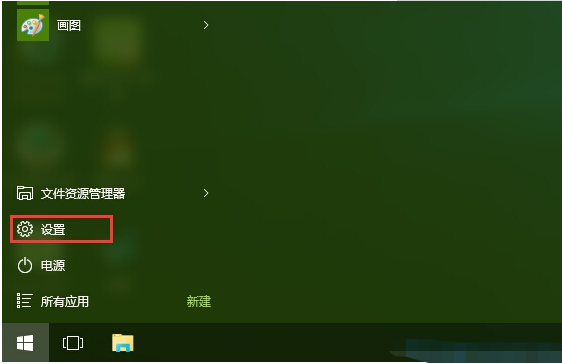
2、鼠标点击“系统”图标;
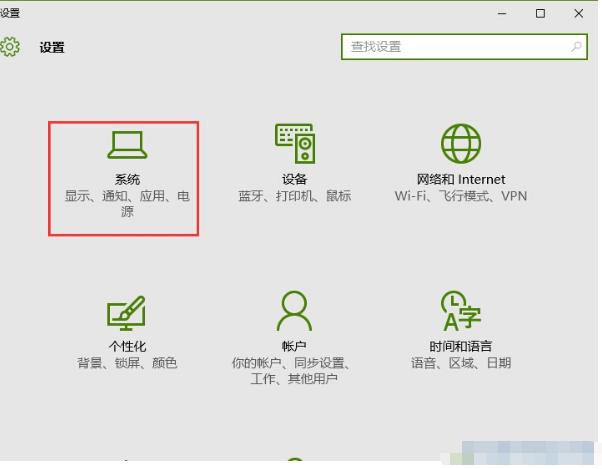
3、接着选择“电源和睡眠”,并鼠标点击“其他电源设置”;
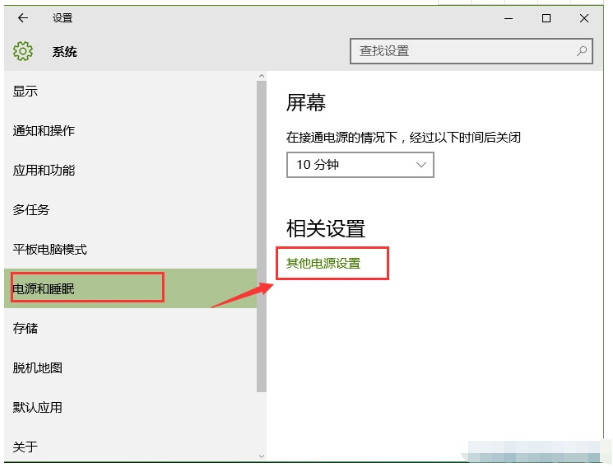
4、然后点击“选择电源按钮的功能”链接;
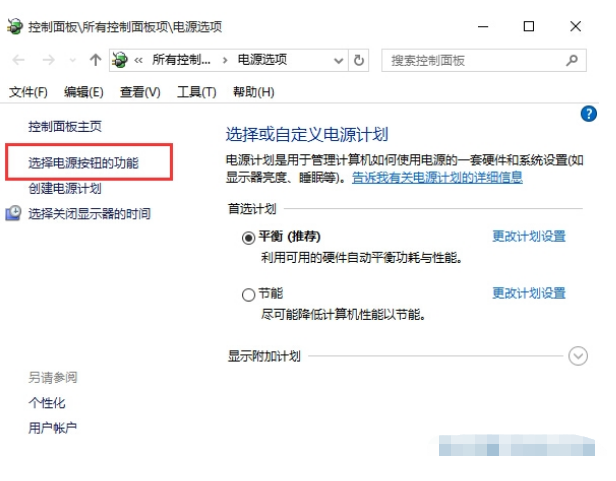
5、其实这时我们现在已经看到了“启用快速启动功能(推荐)”了,不过会发现为灰色不可进行点击,我们要先点上方的“更改当前不可用的设置”;
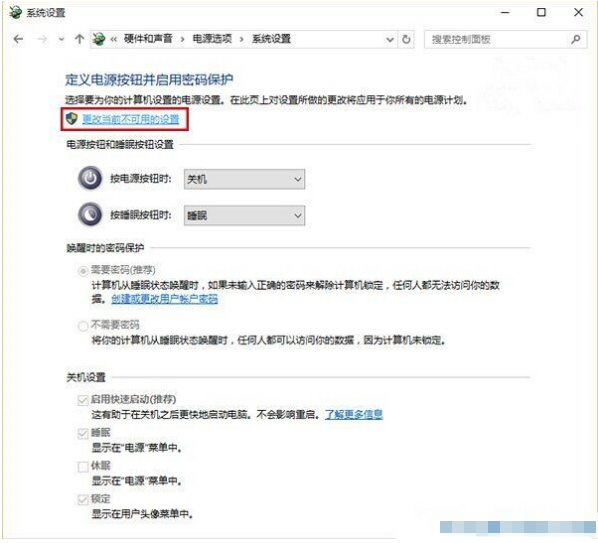
6、最后,选择取消勾选 ,快速启动前的复选框即可,保存设置即可生效。
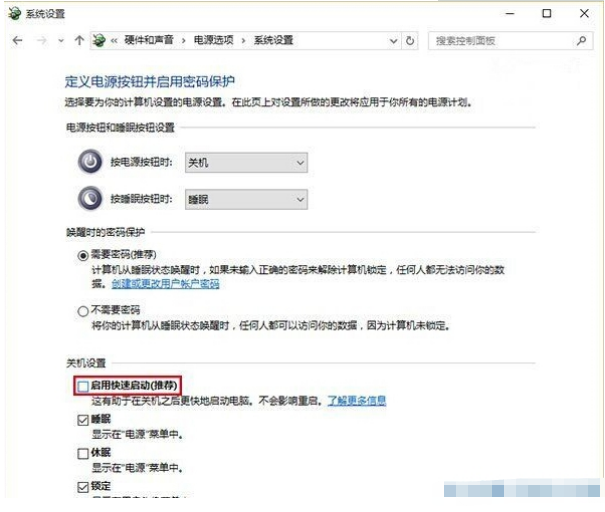
总结:
1、点击开始菜单,点击设置;
2、点击“系统”;
3、点击“电源和睡眠”,点击“其他电源设置”;
4、点击“选择电源按钮的功能”;
5、点击更改当前不可用的设置”;
6、取消勾选 ,快速启动前的复选框然后保存设置即可成功解决。
 有用
79
有用
79


 小白系统
小白系统


 1000
1000 1000
1000 1000
1000 1000
1000 1000
1000 1000
1000 1000
1000 1000
1000 1000
1000 0
0猜您喜欢
- 如何重装系统win11专业版2023/04/30
- Win11耳机属性在哪设置?详细步骤教你快..2024/11/02
- r7 5800h不能用win11吗?升级前你必须了..2024/10/07
- win11运行窗口搜索异常,无法检索文件和..2023/11/08
- win11正式版官网下载地址2022/03/08
- win11新电脑怎么分盘的详细教程..2021/08/21
相关推荐
- tpm打开无效,无法安装Win112024/01/26
- Win11隐藏状态栏:完美解放桌面空间..2023/11/30
- Win11截图图片存储位置在哪里?..2024/04/08
- 电脑win11能玩qq飞车端游吗2023/01/01
- win11下载软件被阻止怎么办2022/04/30
- 快速存储驱动Win11:提升系统性能与存储..2024/08/17




















 关注微信公众号
关注微信公众号





